Oglas
Chromebooki hitro postajajo izbirni prenosni računalniki za milijone ljudi po vsem svetu.
Operacijski sistem ima prehiteli tako Windows kot macOS v šolah Štirje odlični načini uporabe Chromebooka v učilniciZdaj Chromebooki predstavljajo dvajset odstotkov vseh nakupov šolskih mobilnih računalnikov v ZDA. Kakšno vlogo lahko Chromebooki igrajo v izobraževalnem sektorju? Preberi več , podjetja jih izdajajo vedno večjemu številu zaposlenih in postajajo vse pogostejši razgled med prebivalci.
Seveda ne morete opravljati težkih nalog, za katere so potrebne specialistične aplikacije. Toda za večino ljudi je izbor aplikacij za produktivnost, značilnih za Chromebook, v spletni spletni trgovini Chrome več kot dovolj.
Če ste pravkar kupil Chromebook Kako izbrati in kupiti popoln ChromebookDovolite nam, da vam pomagamo izbrati pravi Chromebook za vaše potrebe. Preberi več prvič se sprašujete, katere aplikacije bi morali namestiti, da začnete z branjem. Predstavila vam bom deset najboljših aplikacij za vaš Chromebook.
1. Papier
Chromebooki nimajo domače aplikacije za zapisovanje. Da, obstaja Google Keep, vendar ni v resnici zasnovan za hitre beležke na poti.
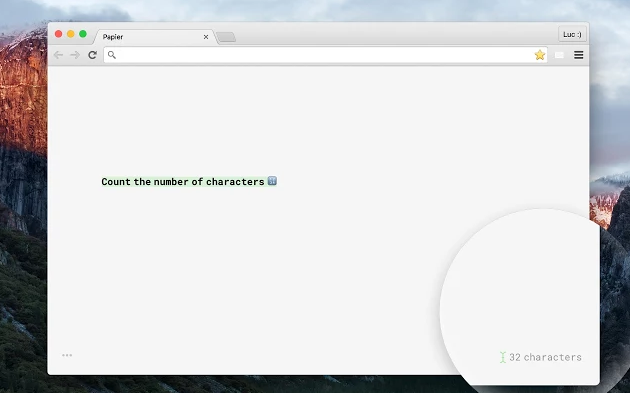
Glede na to, da je ChromeOS zgrajen okoli brskalnika Chrome, je smiselno uporabiti razširitev, ki omogoča beleženje neposredno znotraj samega brskalnika.
Papier je najboljša možnost. Ko je nameščen, nove jezičke pretvori v beležko. Aplikacija ponuja osnovno oblikovanje in bogato podporo za besedilo ter samodejno shrani vse svoje zapiske, tako da nikoli ne boste izgubili misli.
Prenesi:Papier
2. Gliffy Diagrami
Kot že ime pove, vam Gliffy Diagrams omogoča ustvarite diagrame in grafikone Kako ustvariti zmogljive grafe in grafikone v programu Microsoft ExcelDober graf lahko spremeni razliko med to, ali boste prepuščali svoje točke, ali ko boste vsi zaspali. Pokažemo vam, kako ustvariti močne grafe v programu Microsoft Excel, ki bodo pritegnili vašo publiko in informirali o njej. Preberi več z lahkoto.
Aplikacija, ki deluje brez povezave, vsebuje veliko oblik in drugih orodij, ki vam pomagajo narediti vse, od diagramov poteka do mrežnih diagramov. Ima tudi vmesnik za priklop na omrežje, s katerim lahko vaše grafikone izgledajo profesionalno.
Ko končate z ustvarjanjem, ga lahko shranite v JPEG ali PNG obliki in ga izvozite v Google Dokumente, wikije ali spletne strani.
Prenesi:Gliffy Diagrami
3. vCita Fakturiranje, obračunavanje in spletna plačila
vCita ponuja nabor treh aplikacij za poslovneže na poti; Računanje, zaračunavanje in spletna plačila, CRM Contact Manager ter rezervacija in rezervacija sestankov.
Računanje, zaračunavanje in spletno plačilo je aplikacija brez povezave, ne pa razširitev za Chrome. To vam omogoča ustvarite račune z blagovno znamko 5 najboljših brezplačnih aplikacij za izdajanje računov za samostojne člane in lastnike malih podjetijZaokrožili smo najboljša orodja za brezplačno izdajanje računov za samostojne podjetnike in lastnike malih podjetij. Izberite tistega, ki je najbolj primeren za vas. Preberi več , zahtevate plačila v več valutah in - če imate povezavo Wi-Fi - sprejemate plačila prek spleta.
Na račune lahko natisnete ali pošljete vse račune, ki jih ustvarite, in upravljate vsa neporavnana plačila na impresivno podrobni nadzorni plošči.
Prenesi:vCita Fakturiranje, obračunavanje in spletna plačila
4. SketchPad 3
SketchPad 3 si lahko omislite kot MS Paint za Chromebook. Omogoča vam ustvarjanje in urejanje slik in vektorjev v HTML 5.
Osnovni nabor funkcij je na splošno podoben MS Paint. Besedilo lahko prekrivate, obrezujete, spreminjate velikost in uporabljate različne čopiče in oblike ter teksture.
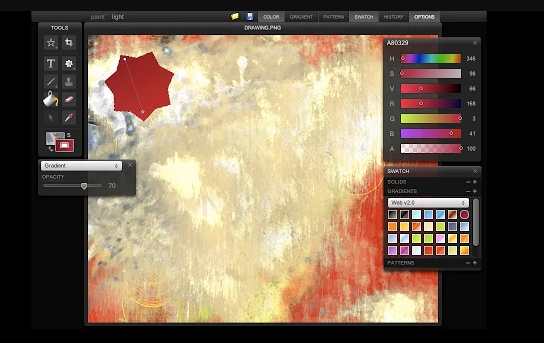
SketchPad 3 je najlažje uporabiti, če imate Chromebook z zaslonom na dotik. Kljub temu, da imate neprekinjeno roko, je še vedno mogoče ustvariti impresivne slike z uporabo samo sledilne ploščice.
Nazadnje aplikacija ponuja vrsto orodij za uvoz in izvoz. Slike lahko povlečete in spustite v urejevalnik in jih nato shranite v več formatih, vključno s PDF in ZIP.
Prenesi:SketchPad 3
5. Visoko označeno
Ali delate v raziskovalni vlogi? Če je tako, se verjetno na dan preberete na stotine dokumentov, ki jih morate deliti s sodelavci.
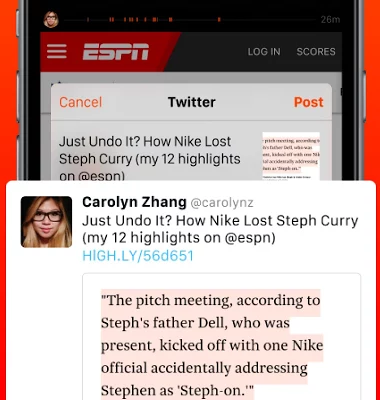
Če pa preučujete dolg dokument, kako opozoriti svoje kolege na ustrezne odseke? Dajanje lokacij strani in odstavkov za vsak stavek, ki ga morajo prebrati, je zamudno in nepraktično.
Zakaj ne preverite Highly Highlighterja? S pomočjo aplikacije lahko označite vitalne dele besedila in jih takoj delite z drugimi. Omogoča celo poudarjanje slik, grafikonov in drugih nebesedilnih predmetov.
Prenesi:Visoko označeno
6. Lazarus: Obnovitev obrazca
Ostati produktiven med potovanjem je lahko težavno, če nekaj počnete v spletu. Ali ste na letališču, vlaku ali hotelu, javni Wi-Fi je lahko zakrpen 3 nevarnosti prijave v javni Wi-FiSlišali ste, da med uporabo javnega WiFi ne smete odpirati PayPala, svojega bančnega računa in morda celo e-pošte. Toda kakšna so dejanska tveganja? Preberi več . Nikoli ne veš, kdaj lahko pade, kar bi lahko povzročilo izgubo vsega dela.
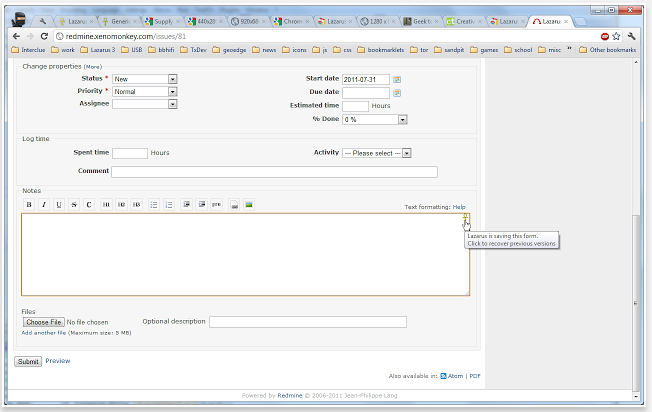
Lazarus želi rešiti težavo s svojim orodjem za obnovitev obrazca. Aplikacija samodejno shrani vse, kar napišete, v spletne obrazce. Če na strani, na kateri delate, pride do časovne omejitve ali izgubite povezavo na sredini obrazca, jo lahko takoj ponovno naložite.
Prenesi: Lazarus: Obnovitev obrazca
7. Glasovna ura
Če izgubite nekaj pomembnega (ali ko vas nekaj manj pomembnega odvrne), je enostavno izgubiti čas. Preden to veste, ste izgubili pol dneva dela.

Glasovna ura je preprosta, a učinkovita rešitev. Vsakih 30 minut napoveduje čas, s čimer pomaga, da vaše naloge potekajo naprej in se bori proti odlaganju.
Nastavite lahko časovne intervale za objave, se odločite, ali želite, da jih bere moški ali ženski glas, in celo spremenite jezik, v katerem se berejo.
Prenesi: Glasovna ura
8. Awesome Screenshot App
Kot večina operacijskih sistemov ima tudi ChromeOS domači način naredite posnetek zaslona Kako narediti popoln posnetek zaslona v sistemu WindowsNajboljši način za posnetek zaslona je odvisen od različice sistema Windows, ki ga uporabljate. Pokažemo vam tanke razlike, damo nasvete za odpravljanje težav in razkrijemo najboljše bližnjice na tipkovnici in orodja. Preberi več . Vendar pa, tako kot večina operacijskih sistemov, ni ravno poln funkcij.
Awesome Screenshot App omogoča fotografiranje zaslonov bolj prilagodljiv postopek. Deluje kot središče za vse slike zaslona in omogoča njihovo urejanje in pripisovanje.
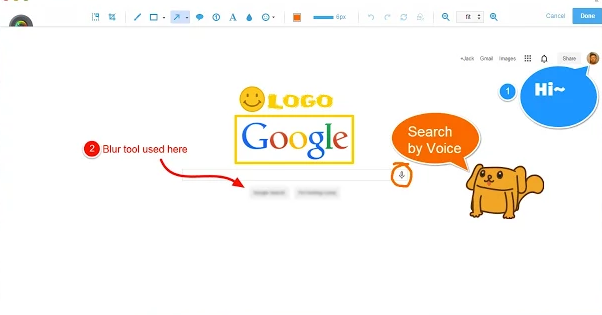
Poleg tega aplikacija olajša skupno rabo posnetkov zaslona. Lahko jih naložite na strežnik aplikacije Awesome Screenshot, ki vam nato da javni URL, da lahko vaši prijatelji in sodelavci dostopajo do njih. Svoje posnetke lahko shranite tudi v lokalni pogon Chromebooka ali neposredno v Google Drive.
Prenesi:Awesome Screenshot App
9. Diktat
Že predstavil sem vam aplikacijo za zapisovanje Papier, toda kaj, če tipkanje beležk nepraktično? Odgovor je uporaba aplikacije za narekovanje brez povezave.
Posnamete lahko toliko glasovnih zapisov, ki jih želite, nato dodate oznake in kategorije, da bodo vse organizirane. Aplikacija podpira 40 različnih govornih jezikov.
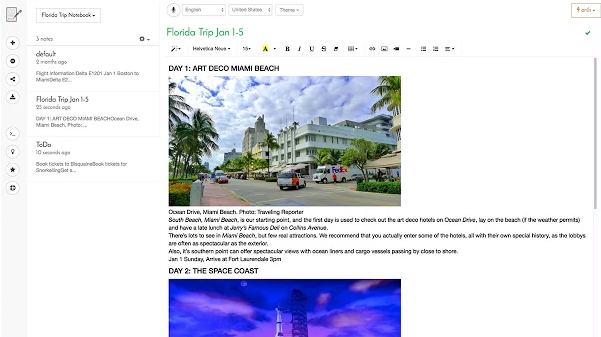
Dictanote ima tudi tradicionalni način tipkanja, ki vam omogoča, da ustvarite mešanico besedilnih in zvočnih zapisov, ki ustrezajo vašim zahtevam. Vse natipkane opombe je mogoče izvoziti v PDF ali DOC datoteke.
Prenesi:Diktat
10. Čudovit urejevalnik zvoka
ChromeOS nima urejevalnika zvoka. Če ti posneti veliko podcastov 5 najbolj priljubljenih podcast oblik: kateri je pravi za vas?Vaš podcast bi bil verjetno boljši. Izberite enega od teh petih prepričljivih formatov in v kratkem času povečate svoje število poslušalcev. Preberi več ali porabite veliko časa za delo z glasbenimi datotekami, je težava.

Trenutno je najboljši urejevalnik zvoka za Chromebook zagotovo Lep urejevalnik zvoka. Ponuja veliko enakih funkcij, ki jih lahko pričakujete od urejevalnika namizja. Vključujejo možnost spreminjanja hitrosti posameznih zvočnih odsekov, spreminjanja glasnosti in pomika, premikanje, podvajanje, razdeljevanje in brisanje zvočnih odsekov ter dodajo veliko domišljijskih učinkov.
Preden pohitite s prenosom aplikacije, opozorilo. V času pisanja je še vedno v beta različici. Razvijalec pravi, da lahko postane hrošč pri delu s posnetki dolžine več kot 45 minut ali velikosti 300 MB.
Prenesi:Čudovit urejevalnik zvoka
Kako ostanete produktivni na svojem Chromebooku?
Predstavila sem vam 10 neverjetnih aplikacij, ki vam bodo pomagale ostati produktivne ne glede na to, ali ste v pisarni ali na poti. Če dodate te aplikacije v običajne izdelke, kot sta Microsoft Office in Googlov paket programov, boste zagotovo poslali raven produktivnosti skozi streho.
Zdaj želim slišati vaš prispevek. Katere so vaše obvezne aplikacije za produktivnost v Chromebooku? Kaj sem izpustil iz svojega seznama?
Kot vedno lahko vsa svoja mnenja in predloge pustite v spodnjem razdelku s komentarji. In seveda, ne pozabite, da članek delite s prijatelji, da vidite, kaj mislijo.
Kreditna slika: Oleggg preko Shutterstock.com
Dan je britanski izseljenec, ki živi v Mehiki. Je glavni urednik za sestrino spletno mesto MUO, Blocks Decoded. V različnih obdobjih je bil družbeni urednik, kreativni urednik in finančni urednik pri MUO. Vsako leto ga lahko najdete na gostovanju na razstavnem prizorišču na CES v Las Vegasu (ljudje iz PR-a, pojdite!), On pa veliko zakulisno stran...


